C盘里哪些文件可以删觉得好像慢慢多出一些 我觉得好像有两种解法
回答:8 浏览:65143 提问时间:2009-03-28 22:33
2009-03-28 22:35 补充问题
xp版
共0条评论...
相关资料: 你知道C盘里的每个文件都是干什么用的吗.doc
更多资料>>
最佳答案 此答案由投票选出
揪错 ┆ 评论 ┆ 举报
雪茄迷
[神]
C盘里可以删除的是有一些,但必须删的并不多
不如告诉你C盘根目录下不是特别了解最好不要删改的有哪些,其余的你根据需要自己把握就行
XP系统下C盘根目录中有14个文件和文件夹是重要的(其中11个属性是隐藏)
它们的功能如下:
Documents and Settings :存放用户配置信息
Program Files :应用程序
windows :操作系统
RECYCLER :回收站
System Volume Information :系统还原备份信息
bootfont.bin :系统汉化引导菜单
NTDETECT.COM:对硬件设备初始化并传递启动信息
ntldr:启动后将CPU的控制权交给操作系统
AUTOEXEC.BAT:启动装载 path、smartdrv、 mouse、mscdex、 doskey、set等
CONFIG.SYS:WINDOWS系统一般不用
IO.SYS:硬件的输入/输出接口和DOS的中断调用,是Windows的DOS实模式核心文件
MSDOS.SYS:包含一个 [Paths] 部分,其中列出了其他 Windows 文件(如注册表)的位置,以及一个可用来个性化启动过程的 [Options] 部分
boot.ini:多系统下确定计算机在重启(引导)过程中显示的可供选取的操作系统类别
pagefile.sys:虚拟内存
回答:2009-03-28 23:00
提问者对答案的评价:
共0条评论...
白发--脱发--康复妙招白发变黑,不染发,可巧妙解决,脱发秃顶,再生黑发不是梦!老胃病,轻松解决!上腹胃脘部不适、疼痛、饭后饱胀、嗳气、返酸、恶心、呕吐等等,轻松解决。胃痛-酸-胀,解决妙招肠胃脾三方同治,胃酸,胀气,腹泻等老胃病七天见效十五天效果显著!
其它回答 共7条回答
评论 ┆ 举报
yuanye
[神]
一.通过那些具体手段来增加C盘空间。
1.打开“我的电脑”-“工具”-“文件夹选项”-“查看”-在“显示所有文件和文件夹”选项前打勾-“确定”
2.删除以下文件夹中的内容:
x:Documents and Settings用户名Cookies下的所有文件(保留index文件)
x:Documents and Settings用户名Local SettingsTemp下的所有文件(用户临时文件)
x:Documents and Settings用户名LocalSettingsTemporaryInternet Files下的所有文件(页面文件)
x:Documents and Settings用户名Local SettingsHistory下的所有文件(历史纪录)
x:Documents and Settings用户名Recent下的所有文件(最近浏览文件的快捷方式)
x:WINDOWSTemp下的所有文件(临时文件)
x:WINDOWSServicePackFiles(升级sp1或sp2后的备份文件)
x:WINDOWSDriver Cachei386下的压缩文件(驱动程序的备份文件)
x:WINDOWSSoftwareDistributiondownload下的所有文件
3.如果对系统进行过windoes updade升级,则删除以下文件:
x:windows下以 $u... 开头的隐藏文件
4.然后对磁盘进行碎片整理,整理过程中请退出一切正在运行的程序
5.碎片整理后打开“开始”-“程序”-“附件”-“系统工具”-“系统还原”-“创建一个还原点”(最好以当时的日期作为还原点的名字)
6.打开“我的电脑”-右键点系统盘-“属性”-“磁盘清理”-“其他选项”-单击系统还原一栏里的“清理”-选择“是”-ok了
7、在各种软硬件安装妥当之后,其实XP需要更新文件的时候就很少了。删除系统备份文件吧:开始→运行→sfc.exe /purgecache近3xxM。(该命令的作用是立即清除"Windows 文件保护"文件高速缓存,释放出其所占据的空间)
8、删掉windowssystem32dllcache下dll档(减去200——300mb),这是备用的dll档, 只要你已拷贝了安装文件,完全可以这样做。
9、XP会自动备份硬件的驱动程序,但在硬件的驱动安装正确后,一般变动硬件的可能性不大,所以也可以考虑将这个备份删除,文件位于windowsdriver cachei386目录下,名称为driver.cab,你直接将它删除就可以了,通常这个文件是74M。
10、删除不用的输入法:对很多网友来说,Windows XPt系统自带的输入法并不全部都合适自己的使用,比如IMJP8_1 日文输入法、IMKR6_1 韩文输入法这些输入法,如果用不着,我们可以将其删除。输入法位于windowsime文件夹中,全部占用了88M的空间。
11、安装漏洞补丁、升级完成发现windows多了许多类似$NtUninstallQ311889$这些目录(属于隐藏文件,需要在文件夹选项里显示所有文件和文件夹后才能显示),都干掉吧,1x-3xM
12、另外,保留着windowshelp目录下的东西对我来说是一种伤害,呵呵。。。都干掉!
13、关闭系统还原:系统还原功能使用的时间一长,就会占用大量的硬盘空间。因此有必要对其进行手工设置,以减少硬盘占用量。打开"系统属性"对话框,选择"系统还原"选项,选择"在所有驱动器上关闭系统还原"复选框以关闭系统还原。也可仅对系统所在的磁盘或分区设置还原。先选择系统所在的分区,单击"配置"按钮,在弹出的对话框中取消"关闭这个驱动器的系统还原"选项,并可设置用于系统还原的磁盘空间大小。
14、休眠功能会占用不少的硬盘空间,如果使用得少不妨将共关闭,关闭的方法是的:打开"控制面板",双击"电源选项",在弹出的"电源选项属性"对话框中选择"休眠"选项卡,取消"启用休眠"复选框。
15、卸载不常用组件:XP默认给操作系统安装了一些系统组件,而这些组件有很大一部分是你根本不可能用到的,可以在"添加/删除Windows组件"中将它们卸载。但其中有一些组件XP默认是隐藏的,在"添加/删除Windows 组件"中找不到它们,这时可以这样操作:用记事本打开windowsinfsysoc.inf这个文件,用查找/替换功能把文件中的"hide"字符全部替换为空。这样,就把所有组件的隐藏属性都去掉了,存盘退出后再运行"添加-删除程序",就会看见多出不少你原来看不见的选项,把其中那些你用不到的组件删掉(记住存盘的时候要保存为sysoc.inf,而不是默认的sysoc.txt),如Internat信使服务、传真服务、Windows messenger,码表等,大约可腾出近50MB的空间。
16、清除系统临时文件:系统的临时文件一般存放在两个位置中:一个Windows安装目录下的Temp文件夹;另一个是x:Documents and Settings"用户名"Local SettingsTemp文件夹(Y:是系统所在的分区)。这两个位置的文件均可以直接删除。
17、清除Internet临时文件:定期删除上网时产生的大量Internet临时文件,将节省大量的硬盘空间。打开IE浏览器,从"工具"菜单中选择"Internet选项",在弹出的对话框中选择"常规"选项卡,在"Internet临时文件"栏中单击"删除文件"按钮,并在弹出"删除文件"对话框,选中"删除所有脱机内容"复选框,单击"确定"按钮。
18、清除预读文件:Windows XP的预读设置虽然可以提高系统速度,但是使用一段时间后,预读文件夹里的文件数量会变得相当庞大,导致系统搜索花费的时间变长。而且有些应用程序会产生死链接文件,更加重了系统搜索的负担。所以,应该定期删除这些预读文件。预计文件存放在Windows XP系统文件夹的Prefetch文件夹中,该文件夹下的所有文件均可删除。
19、压缩NTFS驱动器、文件或文件夹:如果你的硬盘采用的是NTFS文件系统,空间实在紧张,还可以考虑启用NTFS的压缩功能。右击要压缩的驱动器-"属性"-"常规"-"压缩磁盘以节省磁盘空间",然后单击"确定", 在"确认属性更改"中选择需要的选项。这样可以节省约20% 的硬盘空间。在压缩C盘的时候,最好在安全模式下压缩,这样效果要好一些。
20、关闭华医生Dr.Watson:要关闭Dr.Watson可打开注册表编辑器,找到"HKEY_LOCAL_MACHINESOFTWAREMicrosoftWindowsNTCurrentVersionAeDebug"分支,双击其下的Auto键值名称,将其"数值数据"改为0,最后按F5刷新使设置生效,这样就取消它的运行了。也在"开始"->"运行"中输入"drwtsn32"命令,或者"开始"->"程序"->"附件"->"系统工具"->"系统信息"->"工具"->"Dr Watson",调出系统里的华医生Dr.Watson ,只保留"转储全部线程上下文"选项,否则一旦程序出错,硬盘会读很久,并占用大量空间。如以前有此情况,请查找user.dmp文件,删除后可节省几十MB空间。
21、关闭远程桌面:"我的电脑"->"属性"->"远程","远程桌面"里的"允许用户远程连接到这台计算机"勾去掉。
22、取消XP对ZIP支持:Windows XP在默认情况下打开了对zip文件支持,这要占用一定的系统资源,可选择"开始→运行",在"运行"对话框中键入"regsvr32 /u zipfldr.dll",回车确认即可取消XP对ZIP解压缩的支持,从而节省系统资源。
23、关闭错误报告:当应用程序出错时,会弹出发送错误报告的窗口,其实这样的错误报告对普通用户而言几乎没有任何意义,关闭它是明智的选择。在"系统属性"对话框中选择"高级"选项卡,单击"错误报告"按钮,在弹出的"错误汇报"对话框中,选择"禁用错误汇报"单选项,最后单击"确定"即可。另外我们也可以从组策略中关闭错误报告:从"运行"中键入"gpedit.msc",运行"组策略编辑器",展开"计算机配置→管理模板→系统→错误报告功能",双击右边设置栏中的"报告错误",在弹出的"属性"对话框中选择"已禁用"单选框即可将"报告错误"禁用。
24、关掉不用的设备:Windows XP总是尽可能为电脑的所有设备安装驱动程序并进行管理,这不仅会减慢系统启动的速度,同时也造成了系统资源的大量占用。针对这一情况,你可在 设备管理器中,将PCMCIA卡、调制解调器、红外线设备、打印机端口(LPT1)或者串口(COM1)等不常用的设备停用,方法是双击要停用的设备,在其属性对话框中 的"常规"选项卡中选择"不要使用这个设备(停用)"。在重新启动设置即可生效,当需要使用这些设备时再从设备管理器中启用它们。
25、定期清理系统还原点:打开磁盘清理,选择其他选项->清理系统还原点,点击清理。
26、卸载不需要的程序,这个就不用我多说了
27、其它优化:
a 将应用软件装在其它硬盘(不要安装在系统盘下,这对重装系统也有好处);
b 将"我的文档"文件夹都转到其他分区:在桌面的"我的文档"图标上是右击鼠标,选择"属性"->"移动" ;
c 将IE临时文件夹都转到其他分区:打开IE浏览器,选择"工具"->"internet选项"->"常规"->"设置"->"移动文件夹";
d 把虚拟内存也转到其它硬盘;
e 把pagefile.sys文件都指向一个地方:控制面板→系统→性能—高级→虚拟内存→更改,注意要点"设置"才会生效;
f 在桌面的"我的电脑"图标上是右击鼠标,选择"属性"->"高级-性能设置"->"高级-虚拟内存",",设置为物理内存的最小1.5倍,最大2-3倍。
在电脑屏幕的左下角按“开始→程序→附件→记事本”,把下面的文字复制进去(黑色部分),点“另存为”,路径选“桌面”,保存类型为“所有文件”,文件名为“清除系统LJ.bat”,就完成了。记住后缀名一定要是.bat,ok!你的垃圾清除器就这样制作成功了!
双击它就能很快地清理垃圾文件,大约一分钟不到。
======就是下面的文字(这行不用复制)=============================
@echo off
echo 正在清除系统垃圾文件,请稍等......
del /f /s /q %systemdrive%*.tmp
del /f /s /q %systemdrive%*._mp
del /f /s /q %systemdrive%*.log
del /f /s /q %systemdrive%*.gid
del /f /s /q %systemdrive%*.chk
del /f /s /q %systemdrive%*.old
del /f /s /q %systemdrive%recycled*.*
del /f /s /q %windir%*.bak
del /f /s /q %windir%prefetch*.*
rd /s /q %windir%temp & md %windir%temp
del /f /q %userprofile%cookies*.*
del /f /q %userprofile%recent*.*
del /f /s /q "%userprofile%Local SettingsTemporary Internet Files*.*"
del /f /s /q "%userprofile%Local SettingsTemp*.*"
del /f /s /q "%userprofile%recent*.*"
echo 清除系统LJ完成!
echo. & pause
=====到这里为止(这行不用复制)==============================================
以后只要双击运行该文件,当屏幕提示“清除系统LJ完成 ,你的系统就会变得清净苗条了。
二.采取以下方法,您的电脑启动速度和运行速度、性能肯定会有明显提高:
1.系统启动项太多,影响开机启动速度,方法:开始——运行——msconfig——启动——在启动项里,你只保留ctfmon.exe输入法和杀毒软件即可,其他的将对勾去掉,按应用并确定即可。
2、关闭系统属性中的特效,这可是简单有效的提速良方。右键我的电脑—属性--高级--性能--设置--在视觉效果中,设置为调整为最佳性能--确定即可。
3、右键桌面—属性—桌面—背景—选择无;颜色—选择黑色;桌面背景对开机速度影响最大;应该去掉。
4、屏幕保护程序—选择无。取消系统待机和休眠,因为系统待机或休眠要占用全部物理内存。
5、外观—窗口和按钮—选择经典样式—色彩方案—选择Windows经典。
6、最多保留十个左右;对一些不常用的图标应该从桌面删除。
7、对一些不常用你又不想删除的,可以集中放在一个文件夹,方法:右键桌面—排列图标—运行桌面清理向导,你只要按照提示清理就OK了。
8、如果你的系统杀毒软件开机时随机启动的话,杀毒软件就要扫描检查图标链接是否有毒,这需要一定时间,就出现图标显示慢的情况,这是正常的,并不是电脑有问题。这方面网上很多,你可以去搜索搜索。
9、开始--运行--输入regedit 回车。打开注册表编辑器,找到HKEY_LOCAL_MACHINESYSTEMCurrentControlSetControlSession ManagerMemory ManagementPrefetchParameters,在右边找到EnablePrefetcher主键,把它的默认值3改为1,这样滚动条滚动的时间就会减少。
10、在“我的电脑”上点右键-属性-硬件-设备管理器-点击“IDE ATA/ATAPI”选项-双击“次要IDE通道”-高级设置-设备类型,将“自动检测”改为“无”,主要要IDE通道也做相同的设置,这样你电脑滚动条最多跑三圈,启动速度将提高三倍以上。
11、在“开始→运行”中输入gpedit.msc,打开组策略编辑器。找到“计算机配置→管理模板→网络→QoS数据包调度程序”,选择右边的“限制可保留带宽”,选择“属性”打开限制可保留带宽属性对话框,选择“禁用”即可。这样就释放了保留的带宽。
12、建议经常清理系统垃圾(如系统垃圾文件、系统注册表垃圾)并推荐你一个清理系统垃圾的一个小程序(见最后附件)。
13、建议将你电脑中的IE临时文件和虚拟内存设置在非系统盘中 。
14、在平时不要同时打开太多的应用程序软件,将杀毒软件或其它优化软件的监控功能关闭,因为杀毒软件或其它优化软件的监控功能特别占据系统资源。
15、重启电脑,启动到桌面后,会弹出一个窗口,在小方格中添加勾选,点“确定”(因为改动了系统配置实用程序)。
另外,还要注意经常清理系统垃圾,按时整理磁盘碎片。这方面网上也挺多,你自己注意多搜索。
最后建议你下载安装Windows优化大师,对你的系统进行全面清理和优化.经过该软件的清理优化,你的系统运行速度和性能肯定会有明显提高。
*重新设置虚拟内存
如何合理设置虚拟内存 ,防止系统出现内存不足?
1、自定义虚拟内存,最好给它一个固定值,这样就不容易产生磁盘碎片,具体数值根据你的物理内存大小来定,一般是128MB物理内存设2 -3倍,256MB/384MB设1.5-2倍,512MB设1—1.5倍,1GB设0.5倍 。
2、虚拟内存(页面文件)存放的分区,一定要有足够的空间,硬盘资源不足,造成虚拟内存不够用。一台电脑中在一个分区设置虚拟内存就够用了,不必在其它分区中再设置虚拟内存,一般设在靠近装有系统的C分区的D分区中。
3、具体步骤如下:右键单击“我的电脑”→属性→高级→性能 设置→高级→虚拟内存 更改→选择虚拟内存(页面文件)存放的分区→自定义大小→确定最大值和最小值→设置→确定。
4、取消分区中的页面文件设置 。右击我的电脑—属性--高级--性能设置--高级--虚拟内存更改--在驱动器列表中选中你设有页面文件的盘符(C)--选“无页面文件”--“设置”,将这个盘的页面文件设置删除。
*小技巧加速浏览器载入和浏览速度
在默认情况下,IE仅允许从一个网络服务器上同时下载两个会话。这会影响到你网页浏览的速度,因为你无法同时下载到所有组成网页的对象,这样页面的显示就会慢得多。如果你可以强制IE同时下载更多的对象的话,网页的显示就会快得多。
一个Windows注册表修改的技巧能够做到这一点。通过这样的修改,你就可以迫使IE使用超过两个同时进行的会话。最好的数目是10。下面是操作步骤:
运行注册表编辑器,依次展开到HKEY_CURRENT_USERSoftwareMicrosoft WindowsCurrentVersionInternetSettings。
选择“编辑”→“新建”→“DWORD值”,创建一个新的DWORD值,命名为MaxConnectionsPer1_0Server,并将其值设为10。
*只改一个值 马上加快宽带上网速度
经典经验贴:
如果是宽频上网,那么在注册表中设定适当的TcpWindow值,就可以加快上网速度。
打开注册表编辑器(开始-运行-输入REGEDIT),在其中 找到“HKEY_LOCAL_MACHINE\System\CurrenControlSet\Services\Tcpip\Parameters”子键,在右边键值区中,找到或新建一个名为“GlobalmaxTcp WindowSize”的DWORD键值项,将其数据值数据设为“256960”(十进制),关闭注册表编辑器,重新启动电脑即可。 感觉一下是不是速度比以前快多了? 这个更改的原理是:通常情况下,TCP/IP默认的数据传输单元接受缓冲区的大小为576字节,要是将这个缓冲区的大小设置得比较大的话,一旦某个TCP/IP分组数据发生错误时,那么整个数据缓冲区中的所有分组内容,都将被丢失并且进行重新传送;显然不断地重新进行传输,会大大影响ADSL传输数据的效率。为此,设置合适缓冲区大小,确保ADSL传输数据的效率始终很高,将会对ADSL传输速度有着直接的影响!
原键值:255552(十六进制)
Windows优化大师 免费版 7.93 Build 9.305下载网址:
http://dl.pconline.com.cn/html_2/1/83/id=65&pn=0.html
或下载安装Z武器,您的系统所有硬件的所有参数都可以显示出来,而且该软件还有其他功能:清理系统垃圾、修复系统漏洞、打补丁、检测硬件温度、测量电脑速度等。
下载网址:http://www.zwuqi.com/download.html
回答:2009-03-28 22:45
共3条评论...
评论 ┆ 举报
踏雪人生
[学者]
如果你不是很了解,可以进行下面的相对安全的做法:
1、设置“虚拟内存”到其他分区:右击“我的电脑”中的“属性”,单击属性界面里的“高级”--“性能”下的“设置”--“高级”--“虚拟内存”下的更改;
2、关闭“系统还原”:右击“我的电脑”中的“属性”,单击“系统属性→系统还原,将“在所有驱动器上关闭系统还原”置为选中状态。也可关闭不重要分区的系统还原,如果考虑系统安全,则不要关闭还原功能。
3、windows升级时下载的更新补丁(C:/WINDOWS/SoftwareDistribution/Download下)和卸载这些升级补丁的备份(C:/WINDOWS下隐藏的$*****$格式的文件夹)在系统已经备份的前提下,可以安全删除。
4、对C盘使用系统自带的“磁盘清理”:双击“我的电脑”--右击C盘--属性--磁盘清理!
如果你在网上搜索一下,肯定还有很多可以删除的,不过我个人觉得以上这些既安全又必要!
回答:2009-03-28 22:49
共0条评论...
评论 ┆ 举报
孤独剑
[学者]
一、二、三楼的说的都很复杂,不是一般使用电脑的人用的,一个不小心就出问题了,你去下载一个超级兔子,使用超级兔子里的清理王清理垃圾就可以了,根据他的提示操作就可以了。还有就是,你安装软件的时候在可以修改默认安装路径的软件你都不要安装在系统盘里,安装在D:/里就可以了,你每次都只修改盘符,就是最前面的盘符c修改为d就可以了。这样你的c盘里就不会累积很多的东西了。
回答:2009-03-29 01:25
共0条评论...
评论 ┆ 举报
低抛高吸_1976
[文曲星]
你的系统慢,不见得是C盘文件太多引起的,建议你先查杀一下木马,修复一下系统试试。
建议你下载恶意软件和木马强杀工具windows清理助手查杀恶意软件和木马:
下载网址:www.arswp.com
下载安装后,首先升级到最新版本,然后退出正常模式并重启按F8进入到安全模式。打开软件,点击“系统扫描”,对扫描结果全选,然后点击“执行清理”按钮,如果软件提示你是否“备份”,选择“是”(备份是为了防止发生清理错误,如果清理后系统没有发生异常,就删除备份),按提示进行操作即可(软件也可以在正常模式中进行查杀)。
1、开机按F8不动到高级选项出现在松手,选“最近一次的正确配置”回车修复。
2、开机按F8进入安全模式后在退出,选重启或关机在开机,就可以进入正常模式(修复注册表)。
3、如果故障依旧,请你用系统自带的系统还原,还原到你没有出现这次故障的时候修复(如果正常模式恢复失败,请开机按F8进入到安全模式中使用系统还原)。
4、如果故障依旧,使用系统盘修复,打开命令提示符输入SFC /SCANNOW 回车(SFC和/之间有一个空格),插入原装系统盘修复系统,系统会自动对比修复的。
5、如果故障依旧,在BIOS中设置光驱为第一启动设备插入原装系统安装盘按R键选择“修复安装”即可。
6、如果故障依旧,建议重装操作系统。
系统慢有以下几种原因:1、系统的安装盘质量不好。2、有木马病毒。3、硬盘有坏道。4、配置稍低。5、插拔一下内存、显卡,擦亮它们的金手指。6、清理系统垃圾,并且需要优化系统。7、杀毒软件很占系统资源,如果因为它系统运行慢,建议关闭监控经常杀毒即可。
进入系统慢(优化系统)
1、建议你下载恶意软件和木马强杀工具windows清理助手查杀恶意软件和木马:
下载网址:http://www.arswp.com/
下载安装后,首先升级到最新版本,然后退出正常模式并重启按F8进入到安全模式。打开软件,点击“系统扫描”,对扫描结果全选,然后点击“执行清理”按钮,如果软件提示你是否“备份”,选择“是”(备份是为了防止发生清理错误,如果清理后系统没有发生异常,就删除备份),按提示进行操作即可。
2、每次启动Windows XP,蓝色的滚动条都要走上好多次,其实这里我们也可以把它的滚动时间减少,以加快启动速度。打开注册表编辑器,找到HKEY_LOCAL_MACHINESYSTEMCurrentControlSetControlSession ManagerMemory ManagementPrefetchParameters,在右边找到EnablePrefetcher主键,把它的默认值3改为1,这样滚动条滚动的时间就会减少。
3、解决开关机慢和系统结束程序慢的问题。开始/运行输入regedit打开注册表编辑器找到[HKEY-CURRENT-USERControl PanelDesktop]键,将WaitToKillAppTimeout改为:1000,即关闭程序时仅等待1秒。另:程序出错和系统自动关闭停止响应的程序如何实现快速关闭。1、将HungAppTimeout 值改为:200,表示程序出错时等待0.5秒。2、将AutoEndTasks 值设为:1,让系统自动关闭停止响应的程序。
建议你下载超级兔子,让她帮助你优化电脑的开关机速度,自己就不用进行上述设置了,超级兔子就帮助你做了。下载地址:http://www.skycn.com/soft/2993.html。
4、打开控制面板/性能维护/管理工具/双击本地安全策略,在右侧选“关机清理虚拟内存页面文件”双击他选“已禁用”按应用重启即可。
5、右击“我的电脑”/属性/硬件/设备管理器/点击“IDE ATA/ATAPI”选项/双击“次要IDE通道”/高级设置/设备类型,将“自动检测”改为“无”,主要要IDE通道也做相同的设置。
6、启动项过多也可造成开机慢,点击"开始"/运行/输入msconfig后回车/点击"启动"/只保留"ctfmon/杀毒软件/防火墙,"其它前面的勾都去掉./然后点击"应用"/按"确定"。
7、用系统自带的系统还原,还原到你没有出现这次故障的时候修复(如果正常模式恢复失败,请开机按F8进入到安全模式中使用系统还原)。
你按照下面的方法优化系统:
1、鼠标右键单击“我的电脑”选择“属性”/“高级”/在性能栏点击“设置”按钮,此时将弹出“性能选项”窗口,选择“调整为最佳性能”。点击“应用”按钮,确定退出。
2、"开始"/运行--输入msconfig后回车--点击"启动"/只保留"ctfmon/杀毒软件/防火墙,"其它前面的勾都去掉./然后点击"应用"/点击"确定"。
3、鼠标右键单击“我的电脑”选择“属性”/系统还原/选择“在所有驱动器上关闭系统还原”。点“应用”确定退出(也可保留C盘的系统还原)。
4、在“我的电脑”上点右键/属性/硬件/设备管理器/点击“IDE ATA/ATAPI”选项-双击“次要IDE通道”/高级设置/设备类型,将“自动检测”改为“无”,主要IDE通道也做相同的设置。
5、“开始/运行”中输入gpedit.msc,打开组策略编辑器。找到“计算机配置/管理模板/网络/QoS数据包调度程序”,选择右边的“限制可保留带宽”,选择“属性”打开限制可保留带宽属性对话框,选择“禁用”即可。这样就释放了保留的带宽。
6、建议你下载超级兔子软件让它帮助你经常清理系统垃圾。(如垃圾文件、系统注册表垃圾)
7、建议将你电脑中的IE临时文件和虚拟内存设置在非系统盘中。
8、在平时不要同时打开太多的应用程序软件,将杀毒软件或其它优化软件的监控功能关闭,因为杀毒软件或其它优化软件的监控功能特别占据系统资源。
9、重启电脑,启动到桌面后,会弹出一个窗口,在小方格中添加勾选,点“确定” (因为改动了系统配置实用程序)。
C盘空间不足的解决方法
从现在开始下载软件或文件,不要放在C盘,按照下面方法做能腾出不少空间。
1、将虚拟内存移到非系统盘中。
2、将IE临时文件转移到非系统盘中,打开IE选工具/Interner选项/Interner临时文件中的设置/选好移动后的路径后按确定应用,重启即可。
3、如果空间不够在将一些软件移到非系统盘中,如果够了,今后就不要在把软件或文件下载到C盘了,在平时用超级兔子及时清理系统垃圾即可(选择清理系统垃圾,一分钟就清理完毕即彻底又安全)。
下载地址:http://www.skycn.com/soft/2993.html。
4、C盘中,只要是自己下载的软件或文件都可以删除(如果系统不让删除,请开机按F8到安全模式中删除)。
设置虚拟内存方法:右击我的电脑/属性/高级/性能中的设置/高级/虚拟内存中的更改/选自定义大小,在初始大小和最大值,同时设为你的物理内存的两倍。如果你的内存是512MB,就将初始大小和最大值同时设为设为1024MB。设置后需按“设置”按钮,然后再按确定和应用,重新启动电脑设置生效(设置虚拟内存大小没有一个固定的数,大小可以调节。比如:你的物理内存小,虚拟内存可以设的大些“三倍”,物理内存大1G,虚拟内存可以设小点“一倍”,或者还可以不设置虚拟内存,因为如果你设置的虚拟内存小了,系统就会提醒你,设置大了浪费系统资源)。
设置虚拟内存,存储在非系统盘方法:
右击我的电脑/属性/高级/性能中的设置/高级/虚拟内存中的更改/注意:先选中驱动器[卷标]中的C:后点选“无分页文件”在按“设置”按钮,这时已经取消了C盘的虚拟内存。然后你在点选自定义大小,将驱动器[卷标]设在其它盘,并且输入虚拟内存数,然后按“设置”按钮,再按确定应用,重新启动电脑设置生效。
如果你想使C盘空间变小点的话可以删除以下文件夹中的内容:
c:Documents and Settings用户名Cookies下的所有文件(保留index文件)
c:Documents and Settings用户名Local SettingsTemp下的所有文件(用户临时文件)
c:Documents and Settings用户名LocalSettingsTemporary Internet Files下的所有文件(页面文件)
c:Documents and Settings用户名Local SettingsHistory下的所有文件(历史纪录)
c:Documents and Settings用户名Recent下的所有文件(最近浏览文件的快捷方式)
c:WINDOWSTemp下的所有文件(临时文件)
c:WINDOWSServicePackFiles(升级sp1或sp2后的备份文件)
c:WINDOWSDriver Cachei386下的压缩文件(驱动程序的备份文件)
c:WINDOWSSoftwareDistributiondownload下的所有文件
如果对系统进行过windoes updade升级,则删除以下文件:
c:windows下以 $NtU... 开头的隐藏文件。
如果你有开启系统还原功能的话,可以把还原点给删了,你可以先自己创建一个还原点,再通过开始-所有程序-附件、系统工具-磁盘清理-其它选项-系统还原,他会删掉除最后一个你自己创建的还原点以外的所有还原点。
将系统盘的程序软件移到非系统盘的方法,用下面的方法进行备份到非系统盘中,然后在启动的图标上点右键,选属性,点快捷方式标签,把起始位置和目标两个框里的C:Program Files替换为相应的盘符路径就行了(经过使用软件无误后,在到C盘将原来的软件删除,如果删除不了,到安全模式中删除即可)。
用系统自带的“备份或还原向导”功能备份数据。
1、 开始/所有程序/附件/系统工具/备份/将弹出“备份或还原向导”对话框,单击下一步。
2、 在弹出的对话框选中“备份文件和设置”,然后单击“下一步”弹出“要备份的内容”的对话框。
3、 在打开的对话框中,用户可以选择要备份的内容,如果要备份的内容没有列出可选择“让我选择要备份的内容”的单选按钮,然后单击“下一步”,将弹出“要备份的项目”对话框。
4、 在对话框中,单击文件名称左面的复选框,选中要备份的文件,单击“下一步”将弹出“备份类型、目标和名称”对话框。
5、 在打开的对话框中,用户可以选择备份文件类型、命名备份文件,单击“浏览”按钮用户还可以指定备份文件存在什么地方。完成后单击“下一步”,将弹出“正在完成备份和还原向导”对话框,单击“完成”按钮,系统开始数据备份。
6、 数据备份时系统将显示备份进度,备份完成后将显示“已完成备份”对话框。单击“完成”按钮,数据备份即告完成。
还原系统备份的数据,打开“备份或还原向导”界面。
1、选中“还原文件和设置”,单击“下一步”,弹出“还原项目”对话框。
2、双击“要还原的项目”列表中需要还原的备份项目,再在右边窗格中选择要还原的位置,单击“下一步”,弹出“正在完成备份或还原向导”单击“完成”,开始还原文件。
建议下载超级兔子是免费的小巧著名的软件,选择清理系统垃圾(全选),三分钟就清理完毕即彻底又安全。
下载地址:http://www.skycn.com/soft/2993.html
或者可以制作一个简易的垃圾文件处理器,这是制作方法。
1. 开始——程序——附件——记事本2. 把“下面的文字”复制进去3. 另存为——桌面——保存类型——所有文件——文件名——清除系统LJ.bat(只要后缀是.bat就行)——确定请复制“下面的文字”
@echo off
echo 正在清除系统垃圾文件,请稍等......
del /f /s /q %systemdrive%*.tmp
del /f /s /q %systemdrive%*._mp
del /f /s /q %systemdrive%*.log
del /f /s /q %systemdrive%*.gid
del /f /s /q %systemdrive%*.chk
del /f /s /q %systemdrive%*.old
del /f /s /q %systemdrive%recycled*.*
del /f /s /q %windir%*.bak
del /f /s /q %windir%prefetch*.*
rd /s /q %windir%temp & md %windir%temp
del /f /q %userprofile%cookies*.*
del /f /q %userprofile%recent*.*
del /f /s /q “%userprofile%Local SettingsTemporary Internet Files*.*“
del /f /s /q “%userprofile%Local SettingsTemp*.*“
del /f /s /q “%userprofile%recent*.*“
echo 清除系统LJ完成!
echo. & pause
4.双击运行。
Windows XP系统优化速查 微软认证系统工程师 刘岸松
Windows XP体积的臃肿和运行缓慢,让人头痛又让人心烦,如何让系统有更快的运行速度?如何让系统拥有与配置不成比例的运行速度?这里就带领大家去深入了解如何优化你的系统。
删除系统中不必要的文件
第1步:系统备份文件:单击开始/运行输入“cmd”命令,回车打开命令提示符输入sfc.exe /purgecahe 命令,该命令将自动删除“C:WINDOWSSystem32DLLCache”目录下所有备份文件并释放200多MB磁盘空间。
第2步:Service Pack备份文件:在给Windows安装了Service Pack后可以在Windows目录下看到类似“Service PackFiles”的目录,这里保存了安装Service Pack后的备份文件。我们可以删除它里面的文件,以释放磁盘空间。
第3步:驱动程序备份:删除“C:WINDOWSDriver Cachei386”目录下的DRIVER.CAB文件,释放60MB磁盘空间。删除“C:WINDOWSDriver Cachei386”目录下的SP2.CAB(或SP1.CAB)文件,以释放18MB磁盘空间。
第4步:无用输入法:删除“C:WINDOWSIME”目录下的“CHSIME”(繁体中文输入法)、“IMJP8_1”(日文输入法)、“IMKR6_1”(韩文输入法)目录,释放70多MB磁盘空间。
第5步:帮助文档:删除“C:WINDOWSHelp”目录下的所有文件,释放40MB磁盘空间。
第6步:预读文件:“C:WINDOWSPrefetch”目录中的所有文件。
第7步:多余字体:字体文件存放在“C:WINDOWSFont”目录中,可根据需要选择一些常用的字体,对于多数不用的字体则可以删除。
第8步:多余鼠标指针:“C:WINDOWSCursors”目录包含了所有的鼠标指针,如果你只打算使用Windows默认的鼠标指针,就可以删除这里所有的文件。
第9步:搜索助理:“C:WINDOWSSrchasst”目录中保存了Windows XP的搜索助理(搜索文件时出现的小狗)。你可以直接删除该文件。这样你将会使用Windows 2000模式的经典的搜索方式。
第10步:Agent文件:“C:WINDOWSmsagent”目录保存了Agent所有文件,这里的Agent就跟Office应用程序中的Office助手一样,是一些动态的卡通形象,通常我们用不到这些东西,可以删除。
第11步:Windows Installer安装的程序:“C:WINDOWSDownloaded installations”目录中保存了一些程序的安装文件(主要是使用Windows Installer技术安装的程序),如果以后这个程序需要修复或进行其他操作,就可以直接保存在这里的安装文件进行。建议删除。
第12步:系统声音:“C:WINDOWSMedia”目录是用来保存Windows的系统声音(例如双击、系统登录等声音)的,如果不需要,可直接删除。
第13步:系统还原文件:“C:WINDOWSSystem32Restore”目录保存的是系统还原的可执行文件,如果你根本不打算使用系统还原功能,那就可以把这里的文件全部删除。
第14步:文件和设置转移向导:“C:WINDOWSSystem32Usmt”目录是文件和转移向导的相关文件,如果你不使用这个功能可清空该目录。
回答:2009-03-29 06:56
共0条评论...
评论 ┆ 举报
說好嘚幸諨訥
[新手]
上面都很复杂,你先去点击C盘右键,点属性,然后点磁盘清理,点后会出现一个长方形的框,点确定就行了。清理掉了一些垃圾文件了。。然后下载东西的时候不要下载在C盘,下载在别的盘,
回答:2009-03-29 14:53
共0条评论...
评论 ┆ 举报
飞鹰
[学者]
C盘内是有可以删除的文件,但是你没有弄明白可不敢轻易去删除的,搞不好会把系统搞坏的,再说通过这里描述到你看明白了,都是很难沟通明白的.关键是要避免把C盘"肚子"搞大,今后你应该注意什么?有些应用软件,尤其是很小的软件,不一定象有些人那样全部不往C盘安装,全部安装到别的盘也不好,安在C盘不会使系统变慢,但是有些软件安装完成后一定要进行必要的设置,比如"酷我音乐盒"你不进行改变下载位置存放及缓存位置的改变设置,那它都按默认位置执行,那默认位置就在软件安装的位置:C盘,那你下载了的歌曲在天天随着你的不断下载,C盘的肚子就越来越大了.其它软件也是这种情况.
解决系统变慢可以用360或者兔子,优化大师等进行优化便可以解决.
回答:2009-03-29 22:21
共0条评论...
评论 ┆ 举报
风中之神
[新手]
最好不要删!
回答:2009-03-29 22:31
共0条评论...
更多阅读

U盘里个别文件无法删除的解决办法 怎么删除个别页的页眉
U盘里个别文件无法删除的解决办法——简介 有时候,会发现自己的U盘里多了几个不知名的文件,并且文件所占的空间还蛮大的,最令人头疼的是,竟然无法删除! 那么该如何解决这个问题呢?U盘里个别文件无法删除的解决办法

如何清理C盘的垃圾文件 win8电脑c盘怎么清理
如何清理C盘的垃圾文件?很多网友都会有这样的疑问,那么今天就和大家来分享下如何清理C盘的垃圾文件,请看下文:1、360的小工具里有个软件搬家功能 把你的软件和大的文件都移到其他盘。?2、首先你的C盘空间是多大的,还有你是否经常将软件

Windows 7中清理c盘方法 c盘windows文件夹清理
装完Win7 C盘本来还有50G的空余空间,可没过多久就只剩了1、2G了,这种情况经常出现。那么究竟我们电脑的C盘里有些什么东西在作怪,怎样才能简单方便的清除它们,下面就让我们来一起看一下C盘的奥秘吧。Windows 7中清理c盘方法——工具/原
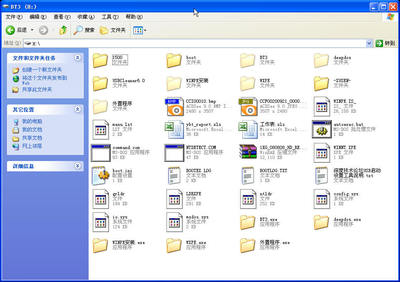
怎样解决文件夹变成EXE可执行文件的问题 u盘里的文件夹变成exe
其实原文件夹并没有被改成.exe,只是被隐藏起来了,而那些后面有.exe的文件夹,其实并不是文件夹,它是病毒创建的一个同名的的应用程序文件(可以查看它的属性),为了作掩饰,它把自己的图标改成了文件夹的图标。当你打开它时,就会把这个病毒给激活

三个找回u盘里不显示文件的方法 u盘怎么找回文件
u盘的故障中有一种情况是比较常见的,就是u盘里的文件显示不出来,但是u盘存储空间仍然被占用,发生了这种情况我们该怎么办呢,小编总结了三个办法助我们解决这个问题:1.可以用WINRAR找回文件随意随意打开一个压缩文件,打开对话框后,不要去
 爱华网
爱华网